vCenter Tek Oturum Açma parolası varsayılan olarak her 90 günde bir sona erer ve beklenmeyen sürenin dolmasını önlemek için vSphere Client, parolanın süresinin dolmak üzere olduğu durumlarda bir uyarı verir; ancak, şifreyi hatırlayamadığınız veya süresinin dolduğu bir durumda bulursanız, sıfırlanabilir. Sıfırlama işlemi bir SSH oturumundan veya ESXi host’una bağlanıp oradan vCenter 8 Appliance sunucunu açılabilirsiniz.
vCenter sunucusunun kurulumdaki default ayarlarıyla oynamazsanız şifre değiştirme ve özelliklerinde 90 gün olarak karşınıza çıkar. vSphere tarafındaki süreyi uzatmak için vSphere 8 sayfamıza login olalım. Maximum 99999 gün uzatabilirsiniz.
Home > Administration giriş yapalım.
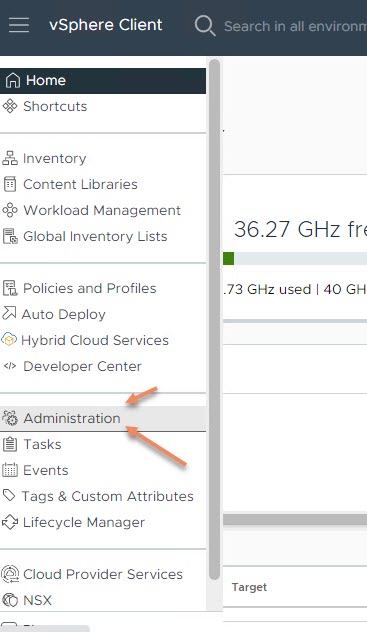
Resim-1
Administration > Single Sign On > Configuration > Local Accounts > Password Policy > Edit tıklayalım.
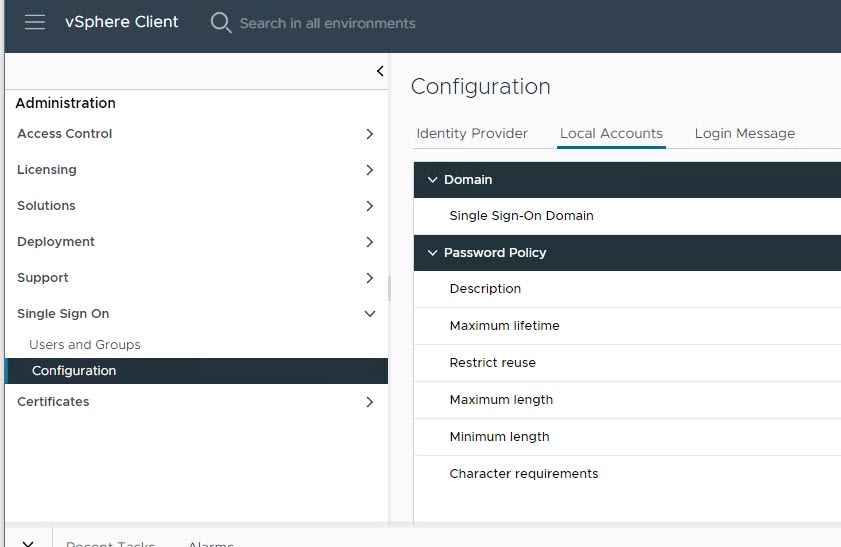
Resim-2
Edit Password Policies bölümünde Maximum lifetime > Password must be changed every 90 günü “99999” olarak değiştirelim ve kayıt edelim. Artık 99999 gün sonra bize parola değişikliğini soracaktır.
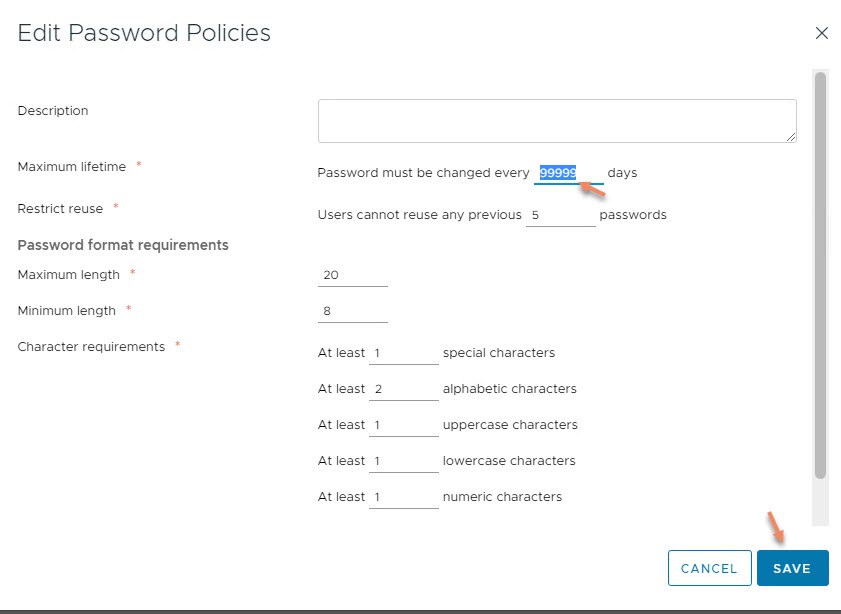
Resim-3
vCenter Server Appliance VCSA 8 Root unuttuğumuz parolayı yenilemek içim öncelikle vCenter sunucusunun snapshot’ını alıyoruz. Sunucumuzu yeniden başlatıyoruz. Yeniden başlatırken ekran geldiğinde “e” tuşuna basıyoruz. Bizleri setparams “Photon” sayfasına yönlendirecektir.
$systemd_cmdline parametresini siliyoruz.
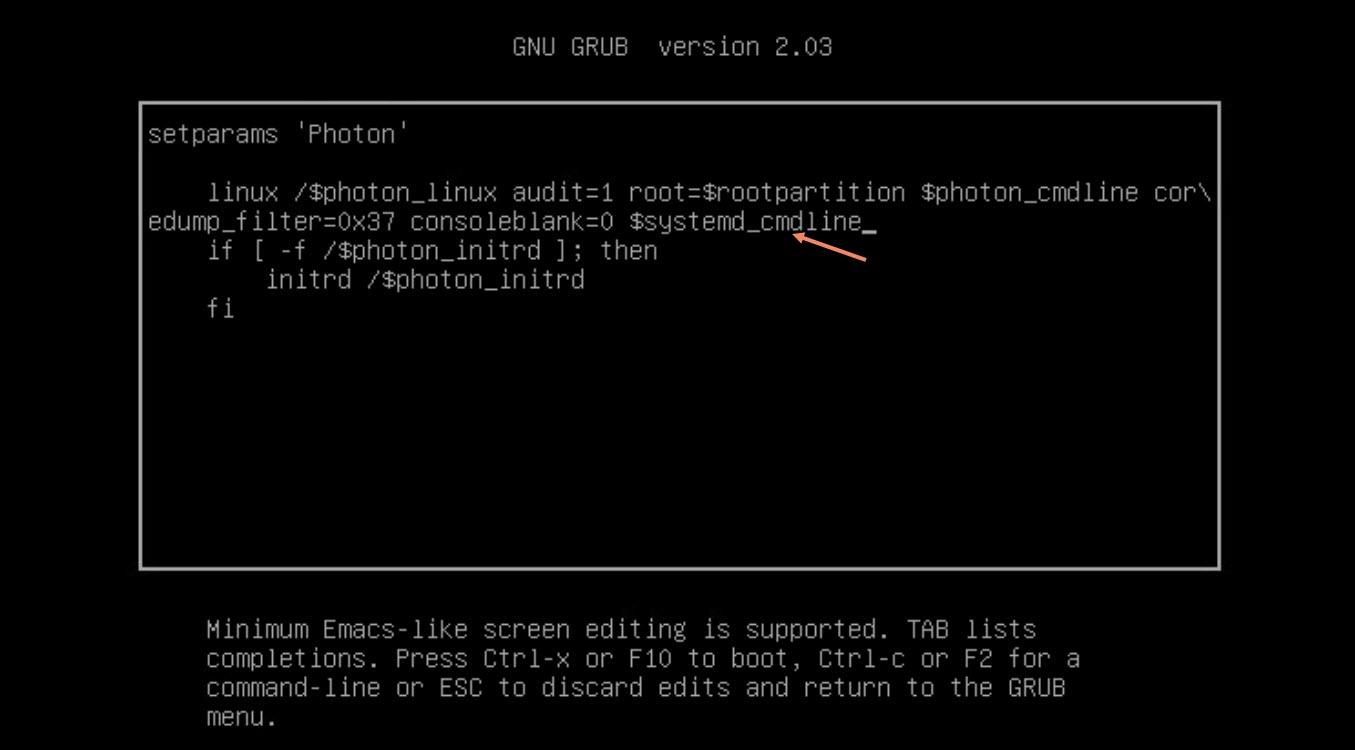
Resim-4
$systemd_cmdline parametresi yerine rw init=/bin/bash parametresini ekliyoruz ve F10 tuşuna basarak devem ediyoruz.
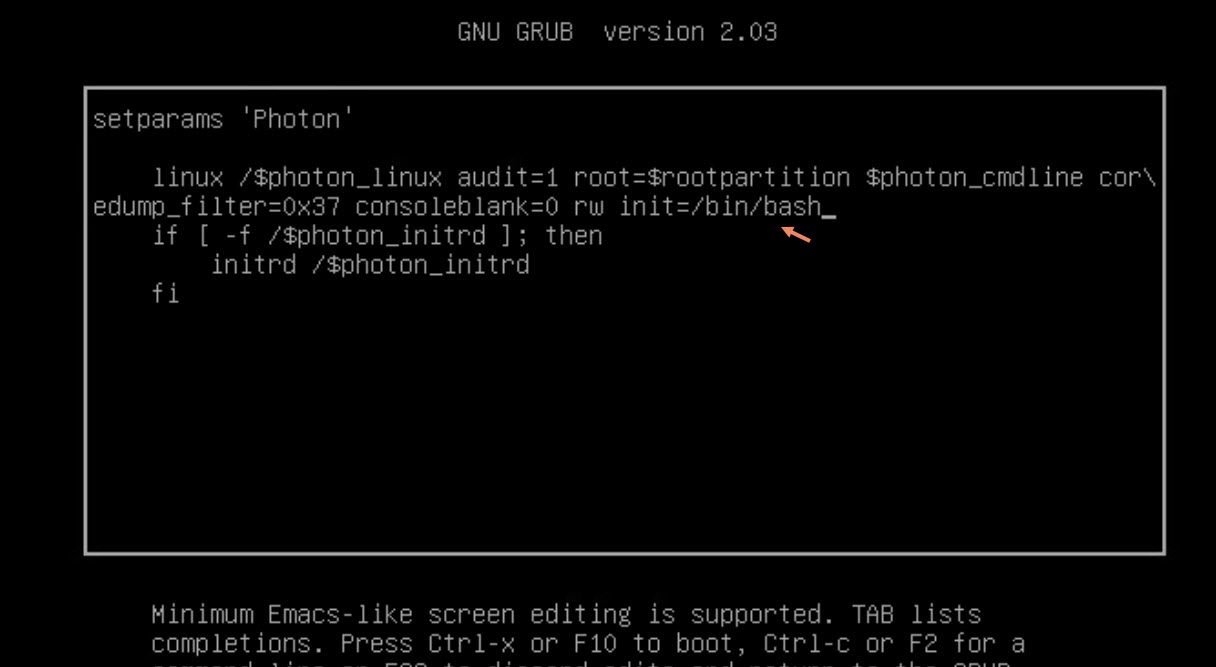
Resim-5
Karşımıza root ekranı gelecektir. Yeni Şifre belirlemek için: passwd yazarak enter’a basıyoruz. Yeni parola oluşturmamızı ve doğrulamamızı istemektedir. Değiştirdikten sonra reboot -f komutu ile sunucuyu yeniden başlatıyoruz.
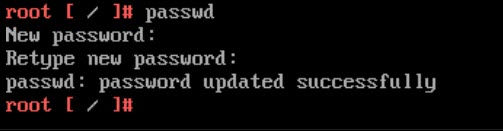
Resim-6
Sunucuya başarılı bir şekilde erişim sağlayabildik. Siz isterseniz https://vcenter_sunucu_ip_adres:5480 adresinden erişim sağlayıp şifrenizi değiştirebilirsiniz

Resim-7
Veya giriş yaptıktan sonra password never expire olarak ayarlayabilirsiniz.
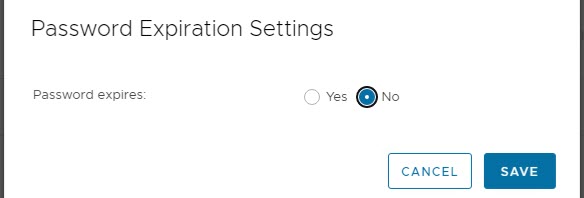
Resim-8